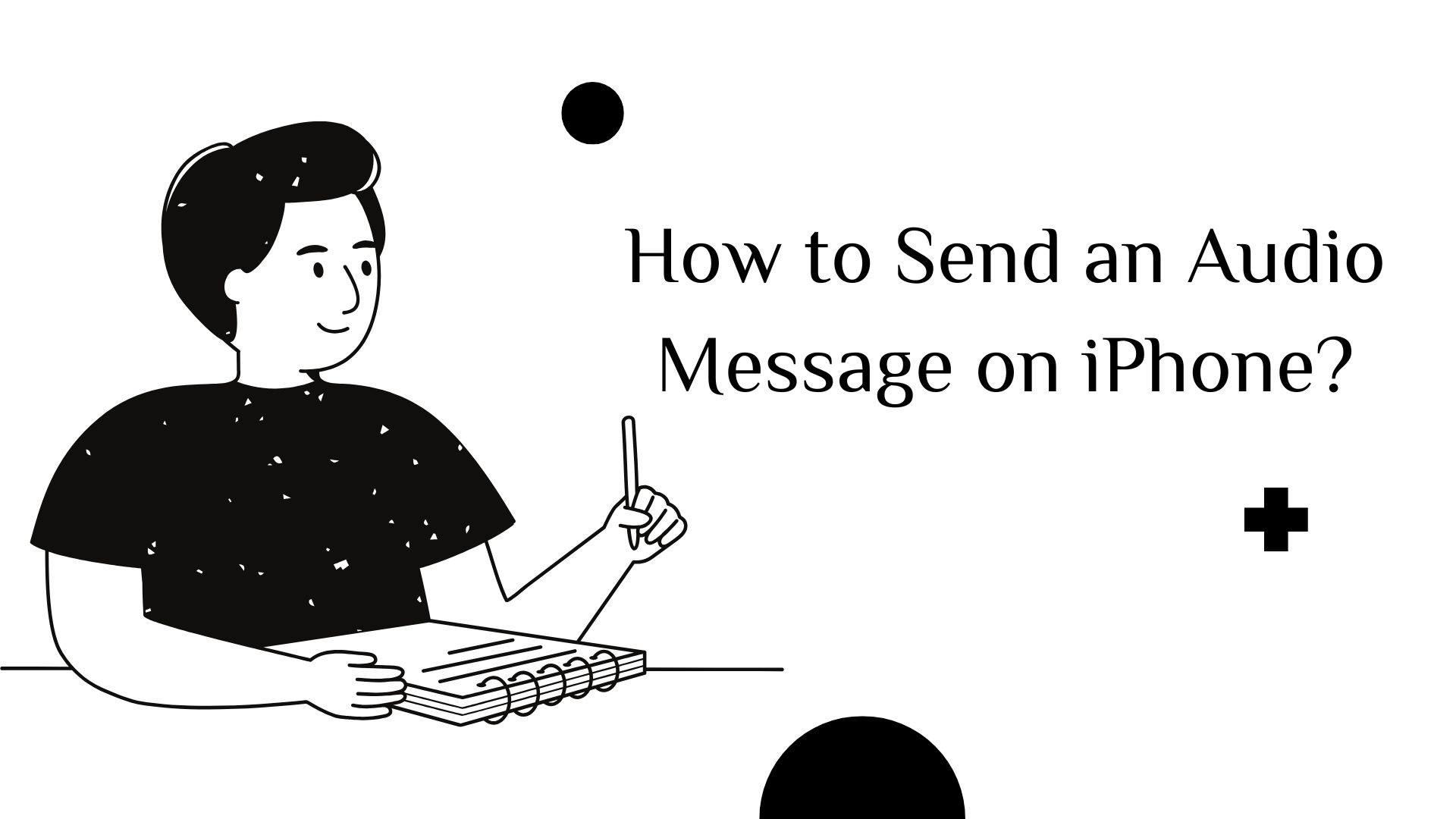I messaggi audio offrono un modo rapido ed espressivo di comunicare con l'iPhone. Se volete condividere una nota personale, inviare aggiornamenti a mani libere o trasmettere emozioni in un modo che il testo non può fare, gli strumenti integrati di Apple rendono facile registrare e inviare messaggi vocali.
Questa guida spiega come inviare messaggi audio utilizzando la funzione App Messaggi e il Memo vocali appinsieme a suggerimenti per la risoluzione dei problemi e a un'occhiata a VOMO AI, un potente strumento per la gestione e la trascrizione delle registrazioni vocali.
1. Invio di un messaggio audio tramite l'app Messaggi
Il App Messaggi consente di inviare brevi clip audio all'interno di conversazioni iMessage o SMS. Seguite questi passaggi per registrare e inviare un messaggio vocale:
Guida passo passo:
Messaggi aperti: Avviare il App Messaggi e aprire una conversazione esistente o iniziarne una nuova.
Accedere allo strumento di registrazione audio:
- Toccare il tasto '+' a sinistra del campo di immissione del testo.
- Selezionare 'Audio' dal menu delle opzioni.
Registrare il messaggio audio:
- La registrazione inizierà automaticamente. Parlare chiaramente.
- Al termine, toccare 'Stop' per terminare la registrazione.
Rivedere e inviare:
- Rubinetto 'Giocare' per ascoltare il messaggio prima di inviarlo.
- Se soddisfatti, toccare 'Invia' (icona della freccia verso l'alto).
Nota: Per impostazione predefinita, i messaggi audio scadono due minuti dopo la riproduzione. Per salvarli, toccare 'Tenere' sotto il messaggio.
2. Invio di messaggi vocali più lunghi con l'applicazione Memo vocali
Se avete bisogno di inviare una registrazione più lunga o vogliono riutilizzo il messaggio più volte, il App Memo vocali è un'ottima alternativa.
Come usare i memo vocali per i messaggi audio:
Aprire l'applicazione Memo vocali: Individuare e aprire Memo vocali sul vostro iPhone.
Registrate il vostro messaggio:
- Toccare il tasto pulsante rosso di registrazione per avviare la registrazione.
- Parlare chiaramente ed evitare il rumore di fondo.
- Rubinetto 'Stop' una volta terminato.
Condividete la vostra registrazione:
- Toccare il tasto menu a tre punti accanto alla registrazione.
- Selezionare 'Condividi' e scegliere Messaggi, Postao un altro metodo di condivisione.
- Inviare il file audio al destinatario.
Perché usare i memo vocali?
- Supporti registrazioni più lunghe senza cancellazione automatica.
- Può essere utilizzato su più app, tra cui Messaggi, e-mail e archiviazione cloud.
- Assicura audio di qualità superiore dell'app Messaggi.
Cercate il modo migliore per trascrivere i vostri promemoria vocali in modo rapido e accurato? Consultate la nostra guida sul I 5 migliori strumenti per la trascrizione di memo vocali che dovete provare oggi stesso!
3. Migliorare la messaggistica vocale con VOMO AI
Sebbene gli strumenti integrati di Apple siano utili, mancano di funzioni avanzate per gestione, trascrizione e sintesi dei messaggi vocali. VOMO AI è un potente alternativa che vi permette di registrare, trascrivere e organizzare messaggi vocali con facilità.
Cosa rende VOMO AI diversa?
✔ Trascrizione automatica - Convertire messaggi vocali in testo per una facile consultazione.
✔ Riassunti intelligenti - Generare risultati principali da lunghe note vocali o riunioni.
✔ Trascrizione audio su YouTube - Estrarre l'audio da Video di YouTube e convertirlo in testo.
✔ Senza limiti di tempo - A differenza di Messaggi e Memo vocali, VOMO AI supporta registrazioni lunghe senza restrizioni.
✔ Supporto multilingue - Trascrivere l'audio in 50+ lingue.
Come utilizzare VOMO AI per i messaggi vocali:
Scarica VOMO AI e aprire l'applicazione.
Registrare o importare un file audio.
Generare una trascrizione con l'intelligenza artificiale Da parola a testo.
Condividere il testo o il file audio tramite messaggi, e-mail o archiviazione cloud.
Invece di trascrivere manualmente i messaggi vocali, lasciate che VOMO AI faccia il lavoro per voi.
Prova subito VOMO AI! Inizia a trascrivere
4. Risoluzione dei problemi più comuni dei messaggi audio
1. Impossibile inviare messaggi audio?
- Controllare le impostazioni di riconoscimento del suono:
- Vai a Impostazioni > Accessibilità > Riconoscimento del suono e spegnerlo (questo può interferire con la registrazione dei messaggi vocali).
- Confermare che iMessage è abilitato:
- Andare a Impostazioni > Messaggi e assicurarsi che iMessage è attivato.
2. Il destinatario non può ricevere messaggi audio?
- Assicurarsi che il dispositivo supporti iMessage o MMS.
- Se hanno scadenza dei messaggi audio abilitatachiedere loro di toccare 'Tenere' per salvarlo.
3. Scarso Qualità audio?
- Registrare in un ambiente tranquillo per una maggiore chiarezza.
- Tenere il telefono più vicino alla bocca o utilizzare un microfono esterno.
5. Migliori pratiche per l'invio di messaggi audio
- Mantenere la concisione: I messaggi brevi sono più facili da ascoltare e da rispondere per i destinatari.
- Garantire la chiarezza: Parlate a ritmo moderato e pronunciate chiaramente.
- Rispettare la privacy: Considerate se il destinatario si trova in un ambiente in cui può ascoltare un messaggio audio.
6. Conclusione
L'invio di messaggi audio su un iPhone è un modo veloce e personale di comunicare. Mentre il sistema Apple Messaggi e Applicazioni per memo vocali offerta funzionalità di base, VOMO AI fornisce un soluzione avanzata con caratteristiche come trascrizione automatica, riepilogo e organizzazione avanzata.
Per note vocali lunghe, registrazioni di riunioni o trascrizione di conversazioni importanti, VOMO AI è il miglior strumento per risparmiare tempo e migliorare il flusso di lavoro.
Inizia oggi - Registra, trascrivi e organizza i tuoi messaggi audio con VOMO AI!